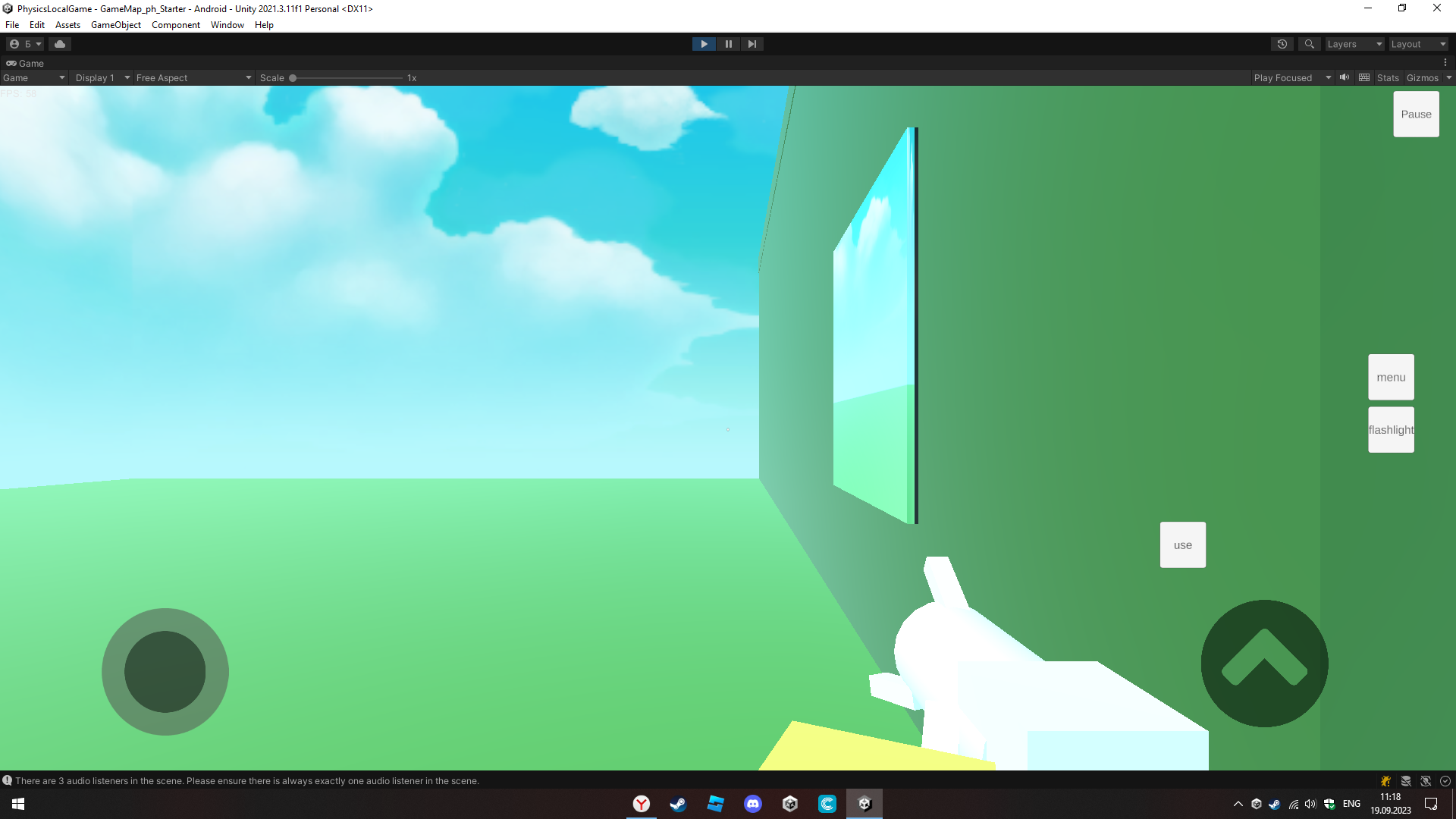Для реализации перетаскивания объектов в Unity 3D можно использовать следующий подход:
1. В сцене создайте объект, который будет служить контейнером для перетаскиваемого объекта. Назовите его, к примеру, "DragContainer".
2. Установите необходимое начальное положение и размер контейнера.
3. На объекте, который нужно перетаскивать, добавьте компонент "Box Collider 2D", чтобы была возможность определить столкновение с другими объектами.
4. Добавьте на контейнере и на перетаскиваемом объекте компонент "Rigidbody2D" для возможности расчета физики и перетаскивания объекта.
5. Создайте скрипт "DragObject.cs" и привяжите его к кнопке, которая будет запускать перетаскивание объекта.
6. В скрипте "DragObject.cs" определите переменные для хранения ссылок на контейнер и на объект, который нужно перетаскивать:
```csharp
public class DragObject : MonoBehaviour
{
public GameObject dragContainer;
public GameObject draggableObject;
}
```
7. В методе "OnMouseDown" скрипта "DragObject.cs" реализуйте логику перетаскивания объекта:
```csharp
public void OnMouseDown()
{
draggableObject.GetComponent<Rigidbody2D>().velocity = Vector2.zero; // Останавливаем движение объекта
draggableObject.transform.SetParent(dragContainer.transform); // Устанавливаем контейнером для перетаскивания
}
```
8. В методе "OnMouseDrag" скрипта "DragObject.cs" добавьте логику перемещения объекта по координатам курсора внутри контейнера:
```csharp
public void OnMouseDrag()
{
Vector2 cursorPos = Camera.main.ScreenToWorldPoint(Input.mousePosition);
draggableObject.transform.position = new Vector3(cursorPos.x, cursorPos.y, 0);
}
```
9. Добавьте скрипт "DragObject.cs" на кнопку "use" и привяжите необходимые объекты к переменным в инспекторе.
Теперь при нажатии на кнопку "use" объект с заданным тегом будет перетаскиваться по экрану. Убедитесь, что у ваших объектов есть теги для определения объекта, который нужно перетаскивать.